-
喀嚓鱼照片台历 (等待中)
看8238 | 回复3
-
很开心得到了喀嚓鱼照片台历试用机会,12月29号就去注册了后来慢慢选了照片,慢慢研究了下怎么制作,因为也做过别的网站的台历,所以类似的感觉没那么吃力。

我觉的比较难的就是选照片了,太多的照片了,看了下最多可以选4张照片,那么加上封面就、也就是说总照片数量在13张到50张之间就行了,模板可以自由选择,选择2张照片的,3张照片的,一张的。选一张照片的还可以选横式的或竖式的,这一点比较好,可以根据照片来选相应的版式。

背景图案好像比较单一,只是单纯的墙纸一样的图案。我觉的要是有情景式的图案更好看。
也没有装饰和文字。总体来说比较单一了点,不能彰显太多个性的设计,要是有装饰品或文字装饰如美图软件里那样的会更完美。

最后保存了作品,可在页面上怎么也没有看到订购的字样,只好打客服电话了。客服一直叫我找订购台历,可是整个页面真的没有。最后客服才想起说叫我点“台历”那个按钮,终于看到放入购物车字样,接着就一步步操作,填写了联系方式等!这才成功了

这里建议客服是否能够在线联系,比如QQ联系,这样也方便给客服看截图什么的。比起电话联系更方便快捷有效。我感觉在电话里交流真是挺不方便的。
下面来看看制作过程的一些截图
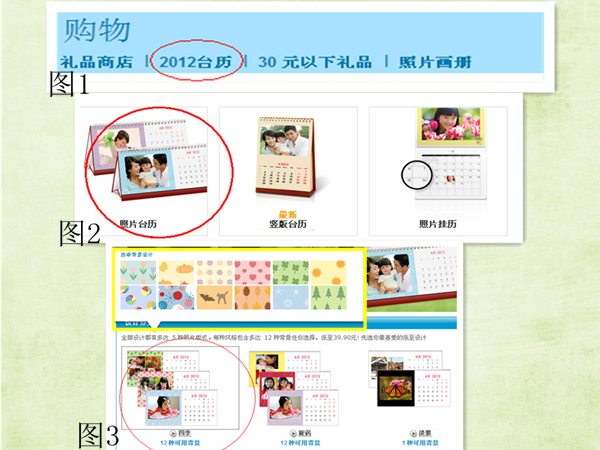
如上图注册登入后选择2012台历
然后选择照片台历
如图3选择自己喜欢的模板,我选择了4季
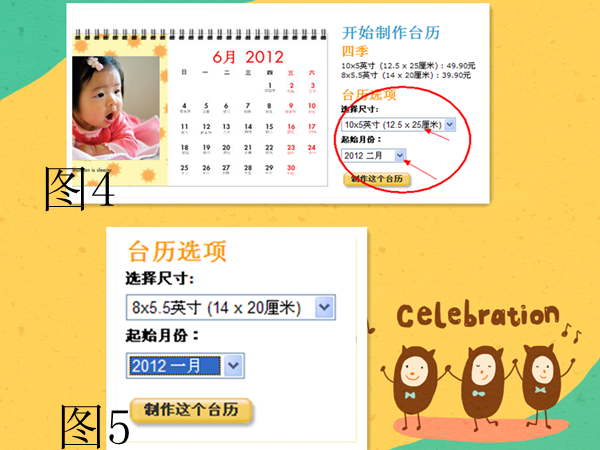
进入后就看到右上角的尺寸选择,图4,这里一定要选对了,我又看了下试用活动要求,是试用小尺寸的那个哦,不要选错了
然后点制作这个台历

进入新的页面,就看到有获取照片的按钮 图6 就可以点击
然后跳出图7的内容,开始选照片在这之前,要了解需要的照片数量范围 13-40张内即可,我还预先把选好的照片都放到一个新的文件夹里,这样上传时就简单了,一下全选就可以了。

选好照片,需要慢慢等着全部上传完成,接着只要将照片拉到台历相框里即可,想放几张都可以选相应的模板
放入的照片可以编辑,移动 如图11,点击左边的笔是编辑照片,右边的叉是删除照片。

最后如图12都完成了,点击图13处的查看,即可看到各页台历的样子。

错误示范:这哪也找不到订购字样,我就关掉了,第二天再去弄就看到用户名下又作品字样就点进去了,然后好不容易看到了订购作品就想当然的点击了,可是就出来 正在载入你的日历字样,过了半天还是这样一直停留在这个位置!
后来打了客服电话才找到了正确的位置,原来不是点订购作品,而是要点击已保存的台历那个名称,就进如下面的页面:

在客服的提醒下点击了台历,这才进入新页面看到了放入购物车字样,就这样一步步去完成了下订单的流程。
这也太隐蔽了吧,建议把这台历字样改成 订购台历!一目了然

1月12日,终于下了订单,没过几天就收到实物了
纸质很好,大红色的底托,很喜庆。
不过建议日历的部分也能

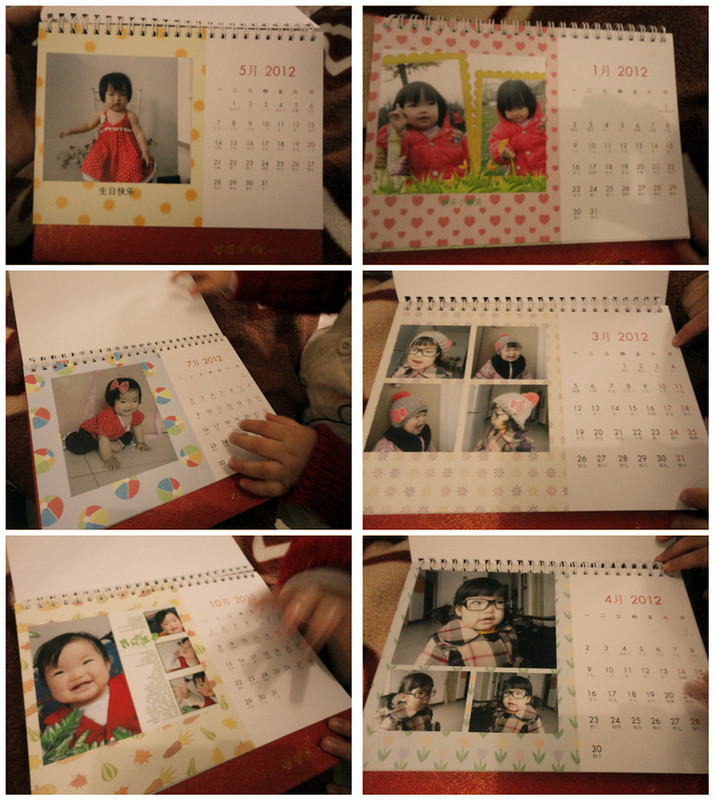
 01-12 00:38
01-12 00:38 -
亲最后一步这样做是不行的,你在做好的台历也句是亲标的图11图12那一页,右下角有一个写台历的点击进去就可以了,然后按它的提示一步一步来,就OK了!01-12 08:38
-
我也没有试过!还是加紧时间哦01-12 08:40
-
亲按哲哥麻麻的方法试试?试用报告在收到以后再写没关系的亲。01-12 16:35
取消